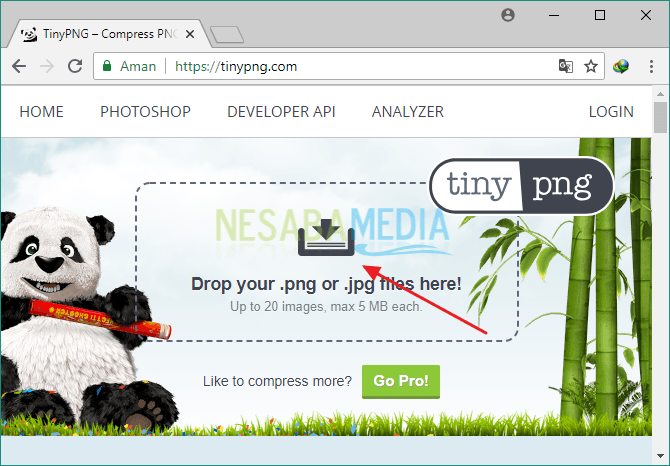Како можете смањити величину видео записа без смањења квалитета? Погледајте Водич овде!
Видео је једносмјерно комуникацијско средствосада све више постаје тренд и пружа толико предности, посебно позитивних видео записа. Доказано је, помоћу видео снимка се мандат или порука достављеног материјала може лакше разумети и разумети. Међутим, како се технологија развија, величина продуцираног видеа је такође већа. Зашто је то тако? То се може догодити због веће резолуције камере, доброг квалитета музике, трајања видео записа и тако даље.
Величина видео записа је и даље релативно малајош увек светли на уређају или складишту. Шта је онда са видео записима који имају велику величину док је складиштење ограничено? Па, можете да смањите величину свог видео записа тако да штедите простор и не оптерећујете уређај. Поготово за оне од вас који видео желе да пренесу на интернет, наравно да је то врло оптерећујуће у погледу квота.
У овом чланку ћу говорити о томе какосмањите величину видео записа. Међутим, да бисмо могли смањити величину овог видео записа, потребна нам је апликација која ће омогућити компресију видео записа што је оптималније.
Како смањити величину видео записа ручном кочницом
У овом туториалу користим апликацијуРучна кочница верзија 1.1.1 (2018061800) Виндовс 64бит. Осим што је бесплатна, ова апликација подржава разне врсте видео формата које желимо да компресујемо. Затим се ова апликација може користити и у оперативним системима Виндовс, Мац и Линук.
Што се тиче квалитета видео записа, не морате се бринути јер ова апликација Ручне кочнице неће умањити квалитет оригиналног видео записа који се компримира. Само следите кораке у наставку.
1. Преузмите апликацију Хандбраке, а затим је инсталирајте на рачунар.
2. Даље отворите апликацију Хандбраке > онда изаберите Опен Соурце.

3. Затим Изаберите Датотека.

4. Након тога пронађите и одаберите видео коју желите да смањите у величини> тада кликните на Отвори. На слици испод можете видети оригиналну величину видеозаписа који сам изабрао, 122.707 КБ или око 119 МБ, успоређиват ћемо га након што Хандбраке видео запис смањи на минимум.

5. Даље Изаберите картицу Резиме онда у одељку Формат одаберите МП4 и Веб Оптимизед.

6. Онда Одаберите картицу Видео > у одељку Видео Цодец одаберите Х.264 или се могу видети на слици испод.

7. На истој картици, Видео, укључено Промените одељак о квалитету у 20 РФ (опционо).

8. Затим не заборавите да одаберете одредиште или одредиште да бисте их сачували и на неки начин креирали ново име изаберите Прегледај у одељку Саве Ас.

9. Изаберите одредиште депозита > онда попуните име датотеке (најбоље је да не користите исто име да се оригинални видео не замени)> касније Одаберите врсту видео формата тј. МП4 или МКВ> кликните на Спреми.

10. Онда Изаберите Старт Енцоде да започнемо процес минимизирања видео записа.

11. Сачекајте док се поступак не заврши. Дужина времена зависи од величине оригиналног видео записа коју треба смањити.
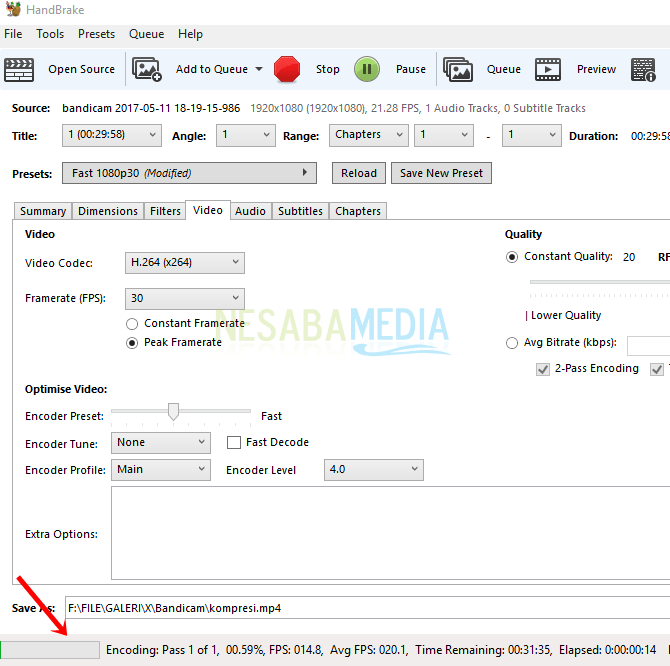
12. После готов, пронађите видео. Мој видео који је првобитно био 12.707 КБ или око 119 МБ, успешно је смањен на 42.342 КБ или 41.3 МБ.

Лако зар не? како смањити величину видео записа без смањења оригиналног квалитета помоћу апликације Хандбраке? Ова апликација је врло једноставна за употребу јер има врло корисничко сучеље. Али, нажалост излазни видео се пружа само у два формата, МП4 и МКВ. Ако вам стварно треба форматдруго, можда можете претворити видео формат након што смањите величину видео записа помоћу ове Хандбраке апликације. Поред горе наведене конфигурације видео записа, видеозапис можете да прилагодите и у другим деловима као што су димензије, филтери, звук и тако даље. Можете прилагодити своје потребе овим подешавањима.
Толико чланака о томе како смањити величинувидео снимци без смањења квалитета оригиналног видео записа помоћу апликације Хандбраке. Надам се да је овај чланак користан за вас. Наставите да посећујете Несабамедију да бисте добили најновије и занимљиве информације.